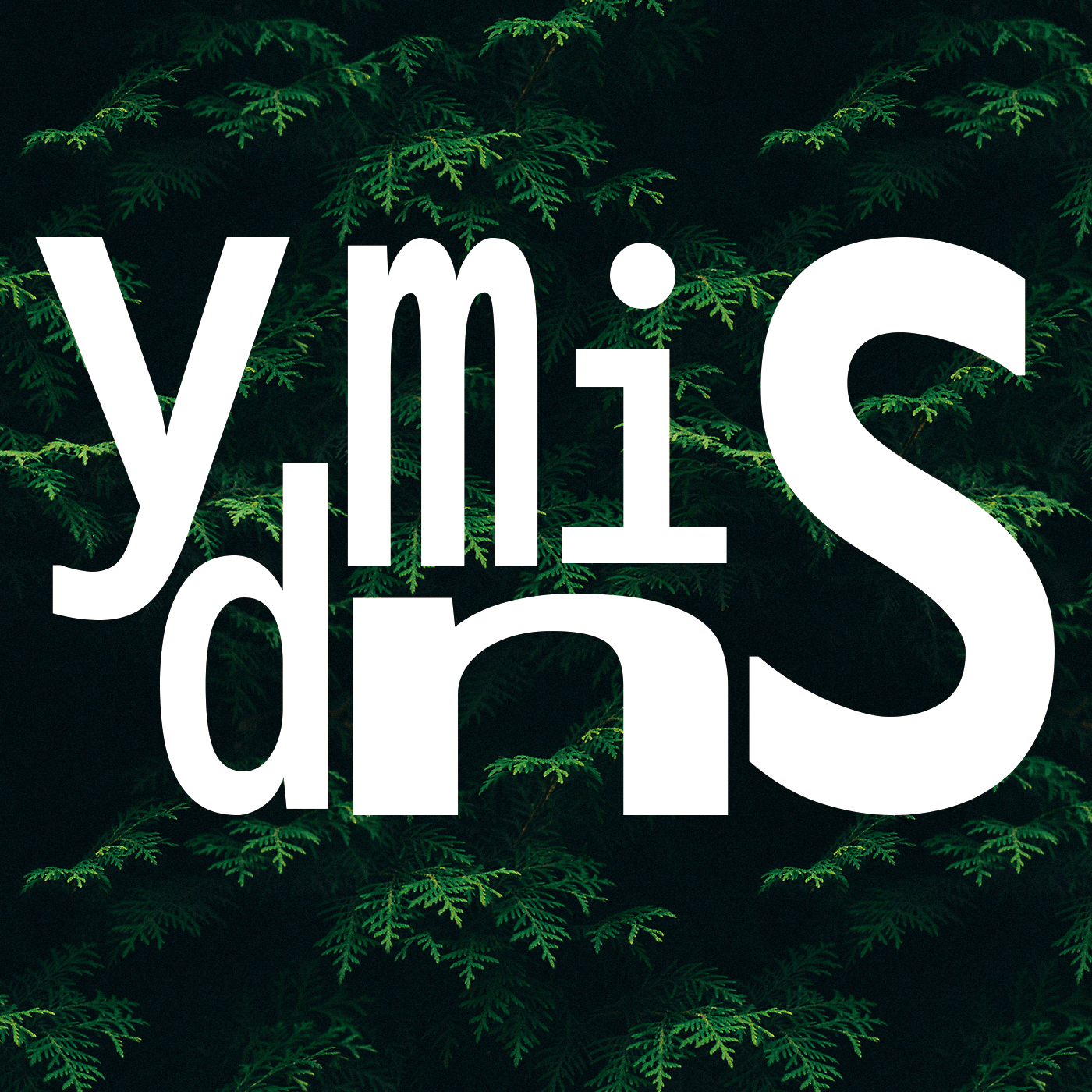민스씨의 일취일장
프로젝트 LOG | Redis를 클러스터로 만들어 분산캐시 도입하기 본문
PaymentService에 적용된 Redis Cache를 분산 캐시(distributed cache)로 전환하는 과정(GitHub Issues #28)에 대한 글이다.
Redis를 클러스터로 만들어 분산캐시 도입하기

작업 순서 계획
1. redis.conf 작성 및 적용
2. 새로운 Redis용 인스턴스 생성
3. Redis 노드(컨테이너)들을 클러스터 구성(생성) 명령 수행
4. Redis 분산 캐시를 사용할 수 있도록 애플리케이션 설정 수정
1. redis.conf 작성 및 적용
nginx.conf와 마찬가지로, redis.conf를 작성해준다. 이 파일은 Redis 컨테이너 실행시 Volume으로 연결 해 줄 것이다. 경로는 어디다 해도 상관 없지만 민스씨 본인은 redis/redis.conf 경로로 할 것이다.
port 7000 # 각 노드마다 다른 포트 사용
cluster-enabled yes
cluster-config-file nodes.conf
cluster-node-timeout 5000
appendonly yes해당 redis.conf를 컨테이너 내에서 참조할 수 있도록 volume mount해주면 컨테이너를 다시 실행해준다.
docker run -d -p 7000:7000 -p 17000:17000 \
-v /home/ec2-user/redis/redis.conf:/usr/local/etc/redis/redis.conf \
-d --name redis-cache redis \
redis-server /usr/local/etc/redis/redis.conf
2. 새로운 Redis용 인스턴스 생성
위의 1번 작업을 Redis 클러스터로 사용할 노드 인스턴스에서도 해준다. 레디스는 클러스터 구성을 위해 최소 3개의 노드를 필요로 하기 때문에 총 5개의 노드를 추가로 생성해 줄 것이다. 왜냐하면 3개의 노드와 노드 수만큼의 복제 노드(replicas=1)가 필요하기 때문이다. 좀 더 높은 수준의 가용성을 위해선 노드 수 또는 레플리카(복제 노드) 수를 늘리주면 된다.

🤓 AMI만 하나 잘 만들어 둬도, 인스턴스 생성은 정말 10초도 안걸린다. IaC까지 사용하면 어떨지 궁금하다.
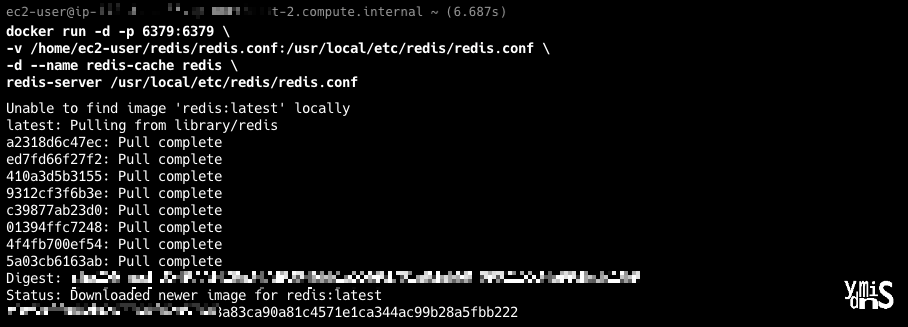
3. Redis 노드들을 클러스터로 구성(생성) 명령 수행
Redis 컨테이너들 중 하나, 아무곳에서나 shell에 접속한다.
docker exec -it [container_name] sh
그다음 클러스터 생성 명령어를 입력해준다.
redis-cli --cluster create \
PrivateIP_Instance1:7000 PrivateIP_Instance2:7001 \
PrivateIP_Instance3:7002 PrivateIP_Instance4:7003 \
PrivateIP_Instance5:7004 PrivateIP_Instance6:7005 \
--cluster-replicas 1
여기서 주의사항이 있다.
🚨 주의사항
1. cluster 연결시 사용할 포트들을 보안 그룹에서 모두 열어줘야 한다! 이부분을 또 까먹어서 원인파악에 시간이 들었다.
2. 또한, 해당 포트들에 각각 10000을 더한 17000-17005 범위 포트도 열어줘야 한다. 이는 클러스터 버스용으로 사용되는 포트들이다.

4. Redis 분산 캐시를 사용할 수 있도록 애플리케이션 설정 수정
application-redis.properties 수정
spring.data.redis.cluster.nodes=PrivateIP_Instance1:7000,PrivateIP_Instance2:7001,PrivateIP_Instance3:7002,PrivateIP_Instance4:7003,PrivateIP_Instance5:7004,PrivateIP_Instance6:7005
spring.data.redis.cluster.max-redirects=3
build.gradle 의존성 추가
implementation 'io.lettuce:lettuce-core'
RedisConfig에 redisConnectionFactory() 메서드 추가
@Bean
public RedisConnectionFactory redisConnectionFactory() {
RedisClusterConfiguration clusterConfiguration = new RedisClusterConfiguration(
Arrays.asList("PrivateIP_Instance1:7000", "PrivateIP_Instance2:7001", "PrivateIP_Instance3:7002",
"PrivateIP_Instance4:7003", "PrivateIP_Instance5:7004", "PrivateIP_Instance6:7005")
);
LettuceClientConfiguration clientConfig = LettuceClientConfiguration.builder()
.commandTimeout(Duration.ofMillis(5000))
.shutdownTimeout(Duration.ofSeconds(2))
.build();
return new LettuceConnectionFactory(clusterConfiguration, clientConfig);
}여기서 사용하는 IP는 모두 Private IP이기 때문에, 로컬에서는 테스트하기가 어려웠다. 바로 도커 이미지로 푸시하고 EC2 환경에서 테스트를 진행해야 했다.
한 번에 바로 성공된건 아니지만, 성공! 서비스가 컨테이너에서 초기화 완료된 뒤 첫 GET 요청을 받으면 Redis 클러스터와 연결이 잘 됐다면 아래와 같은 메시지를 확인할 수 있다.

메시지가 굉장히 길고, Redis 컨테이너의 수 만큼 반복된다.
🚨 주의
메시지가 안 보일 때는 로그 레벨을 DEBUG로 설정해 보는 걸 추천한다.
'Projects > MetaPay' 카테고리의 다른 글
| Performance Analysis | Redis 캐시 도입 후 성능 변화 (0) | 2024.09.12 |
|---|---|
| 프로젝트 LOG | REDIS를 이용해 캐시 도입하기 (0) | 2024.09.12 |
| 프로젝트 LOG | 로드밸런스 도입해 서비스 이중화하기 (1) | 2024.08.30 |
| TIssue | AWS EC2 running 상태이고 시스템 로그 문제 없는데 접속 안되는 이유 (Feat. FreeTier) (0) | 2024.08.30 |
| TIssue | EC2에 로드밸런서 도입했는데 신호가 Nginx에 도달도 안한다 (0) | 2024.08.25 |